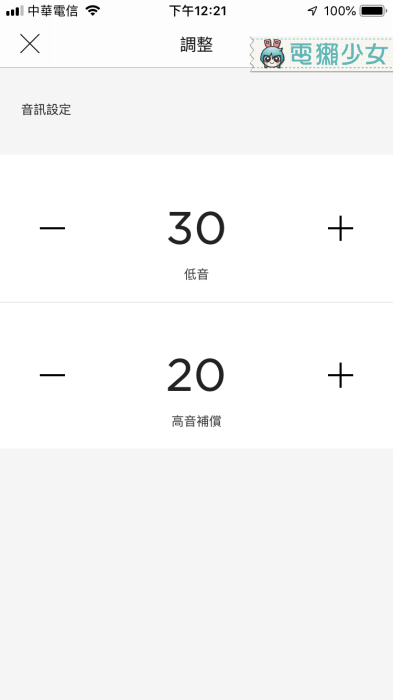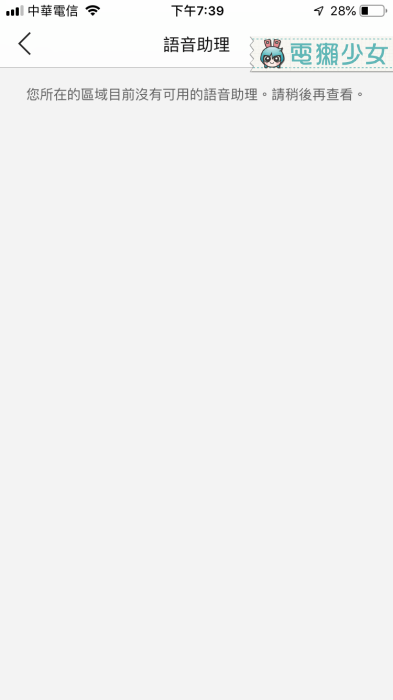那天宇恩突然被cue說要不要評測看看Bose家最新推出的產品「Bose Home Speaker 500」,當下我其實是抱著要跟我在玩DJ的朋友炫耀我拿到Bose家的新品,而且還是Bose旗下首款智慧音箱讓他吃味一番 (他是Bose粉) ,所以就爽快的答應了😜

目前宇恩跟它相處了近兩週,總結來說我覺得這真的是一台會讓人心動、並且會把人寵壞的智慧音箱,一起來看一下在它質感外型和優異音質的情況下,還有哪些迷人又實用的功能吧!
想多看一眼的高顏值

Bose Home Speaker 500的外觀是橢圓狀的,機身採用一體成型的鋁合金,仔細看的話會看到上頭有微微的珠光,滿細緻的很有質感;手感的部分宇恩覺得摸起來滑滑的很療癒哈哈哈😍重量則是2.15kg,拿起來會感覺到它非常紮實,但絕對都是一般女生也可以負荷的重量,所以想要在家裡任意移動也都是沒有問題滴!除了我們開箱的銀色之外還有另一款黑色唷!

在這邊我一定要先提一下,Bose家的喇叭真的不是蓋的,宇恩第一次在公司裡開啟它,想說先來測試一下的時候我差點嚇死,整個聲音也太宏亮了吧😳 (當時背對同事們也能感受到他們瞬間的目光全都轉移到我身上…)

而聲音會這麼強悍的原因據說是因為這次在Bose Home Speaker 500上有內建了兩個特別訂製的驅動單體,並把它們設計成指向相反的方向,讓聲音可以在碰到牆面或是物體之後再反彈回來,達到全方位零死角的音效體驗!
宇恩在評測影片中有實際走到家中各個角落,聽到的音樂真的比想像中的還要更立體喔!!!
▼再來在機身上還有一塊LCD螢幕,上方會顯示目前所播放的專輯封面,還有歌曲名稱和作者也會輪流出現,宇恩滿喜歡這樣的設計的,會更有互動感,而且它還會跟著環境光源去調整螢幕的明暗度呢

▼或是進入待機狀態時,你也可以讓螢幕顯示時間,當作時鐘來用

▼正上方是觸控板,播放鍵、音量控制鍵、AUX、靜音、藍牙等等的標示大家應該都很清楚,不過下排這1~6的數字是什麼呢?其實有很方便的作用呢,繼續看下去來再為大家解答

▼最後底部的話在兩側有做防滑墊,然後提醒大家,Bose Home Speaker 500並沒有內建電池,一定要插電才能做使用唷

配對設定好簡單
OK,在開箱完外型之後應該很多獺友都想知道要怎麼跟Bose Home Speaker 500做配對設定對吧!其實超迅速喔,只要確定音箱已經插上電,並且在手機中載好Bose Music App
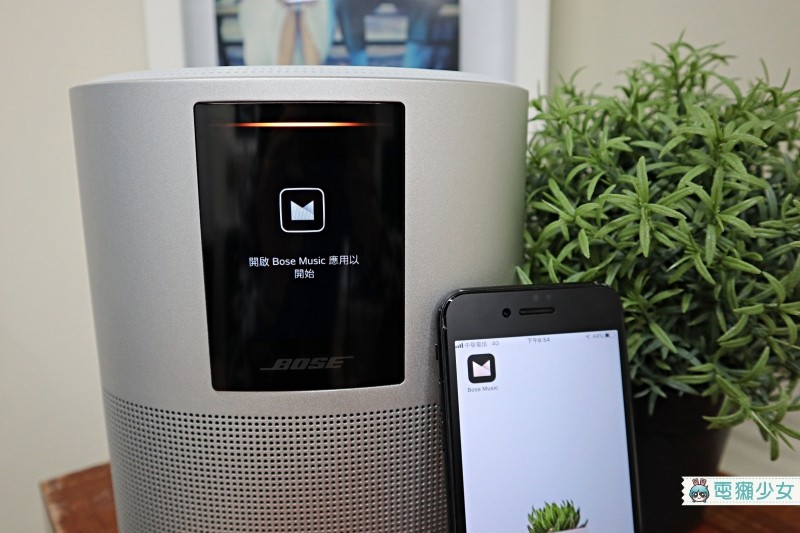
接著在App畫面上就可以看到它開始自動搜尋附近的音箱裝置
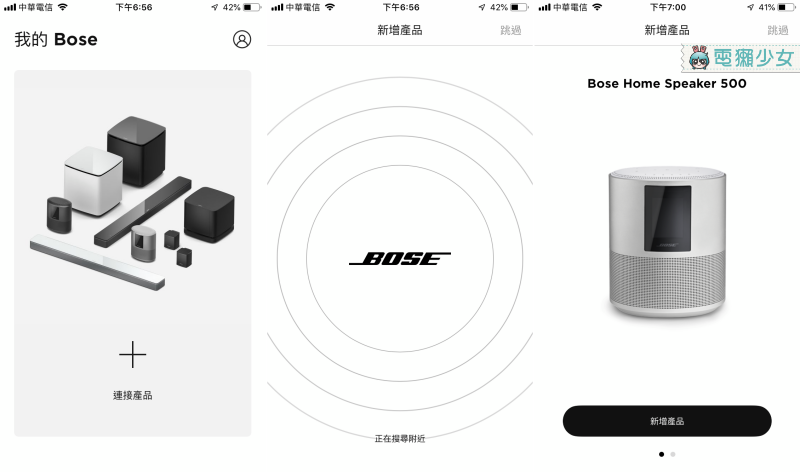

▼找到之後就可以進行Wi-Fi的設定啦!是說如果音箱一直都插著電,然後是在網路環境暢通的情況下,用戶每次開啟Bose Music App的時候它都會自動連接上喔,算是滿聰明的~
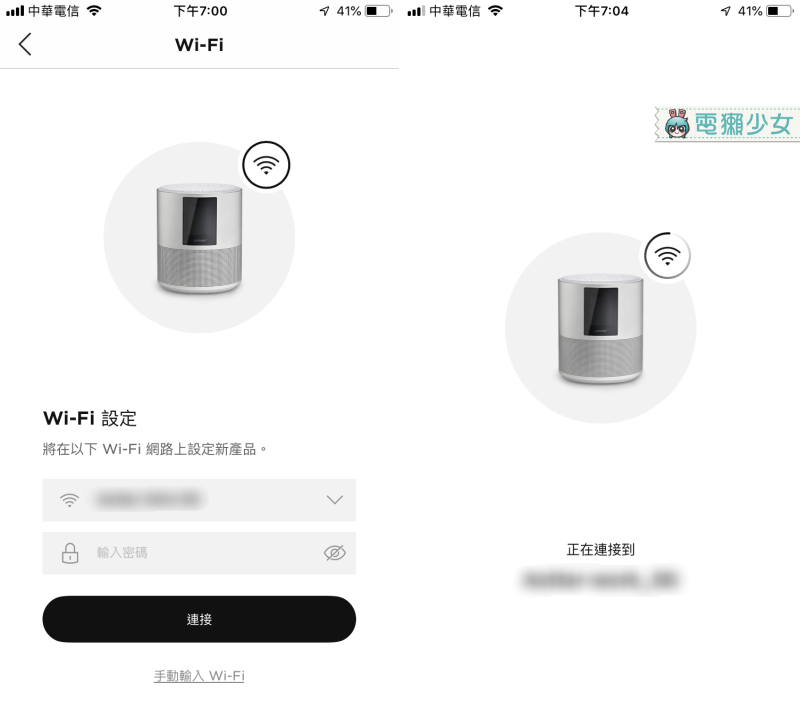
確認連線都沒問題之後就可以開始使用啦!!! (整個過程大約五分鐘,App的指示步驟都很清楚,大家絕對不用怕不會設定)
▼再來我們就會進入App的操作介面,目前Bose Home Speaker 500支援的音樂串流平台是Spotify,不過前提是,你必須是Premium的會員才能繼續使用這項功能喔 (💡好康相報:到12/31前,新用戶註冊Spotify Premium會員只要19元還沒辦的獺友可以把握機會啦!) 另外除了音樂,還可以利用TuneIn收聽廣播,也是非常多元呢
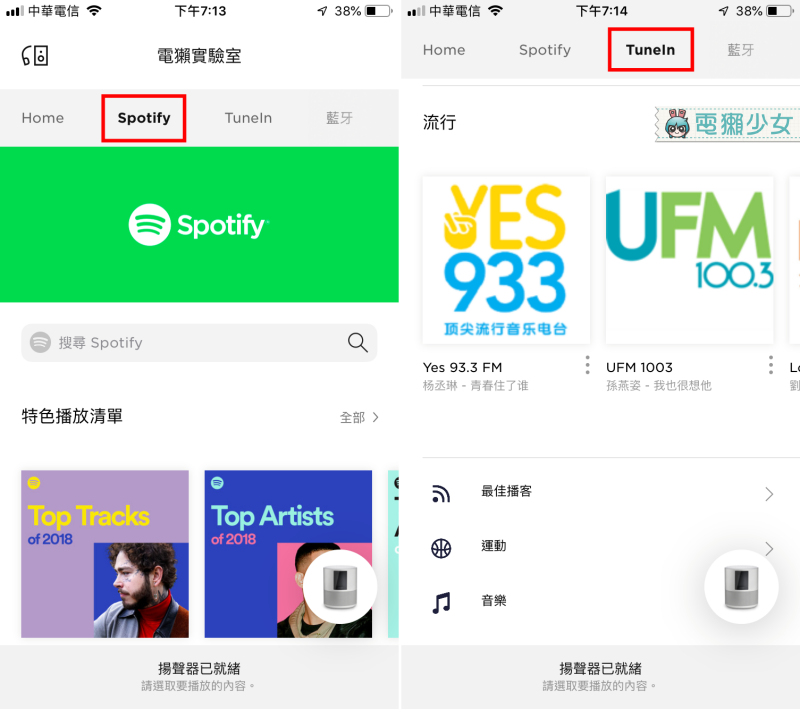
Wi-Fi / 藍牙都可播音樂
*藍牙連接*
剛剛用Bose Music App播放Spotify音樂的部分是透過藍牙連接的方式,要搜尋、要切歌等等都可以在手機上完成,機身上的LCD螢幕也會即時同步換上你當前正在聽的歌曲


*Wi-Fi連接*
但如果每次想要聽音樂都要拿起手機多少還是有點麻煩對吧!所以Bose Home Speaker 500其實有做了一個很有巧思的設計,就是宇恩剛剛有提到的1~6數字鍵,這邊代表你可以新增六個歌單,在未來只要你是處在有Wi-Fi環境下,無需用手機,只要輕觸一下數字鍵就可以直接聽清單裡的歌曲囉
▼比方說我現在點選「2」,那麼下方的螢幕就會切換到「播放清單2」,直接幫我放裡頭有的歌啦
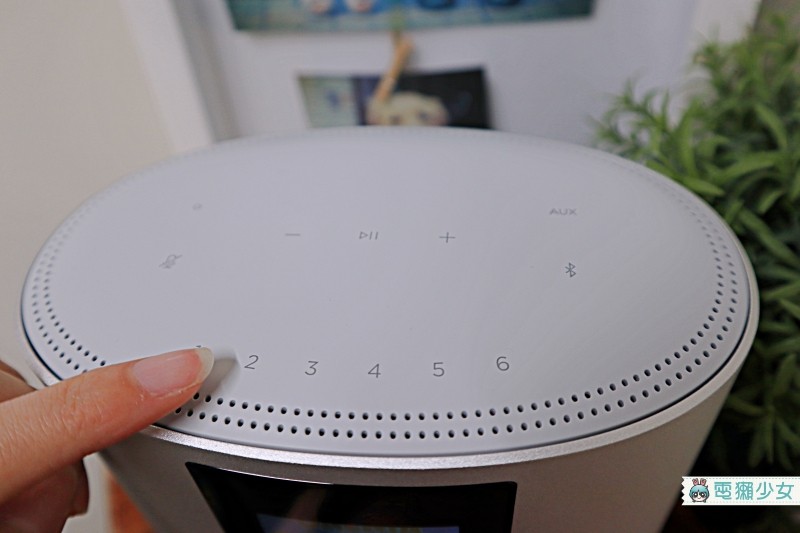

至於要怎麼新增歌單呢?嘿嘿~一樣也很簡單,首先我們打開Bose Music App的頁面,切到「Home」的地方就可以看到下方有預留的六個框框要讓你加入清單,這時候就可以開啟或是搜尋你常聽的歌單,接著按下左上角的「+儲存為預設」
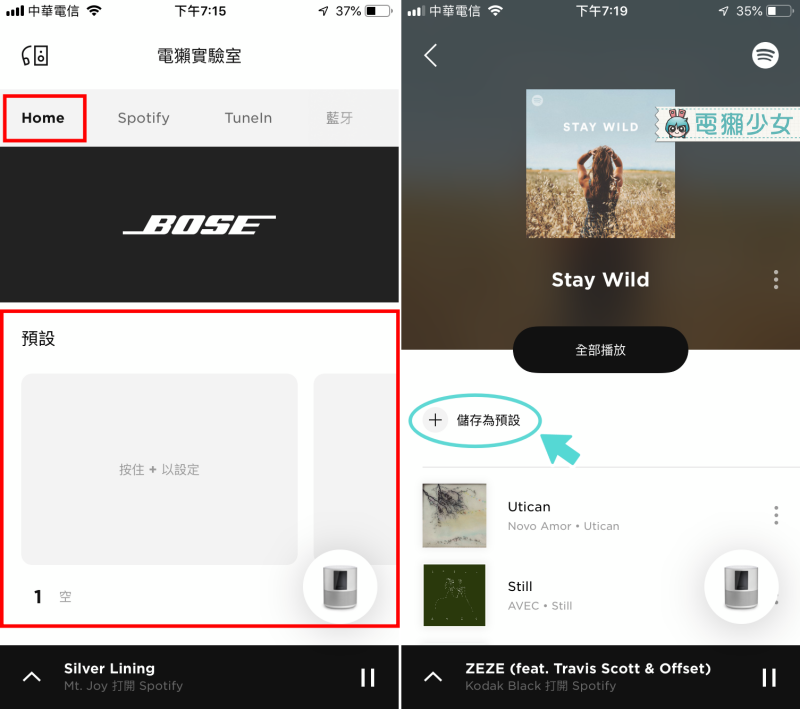
▼然後就可以把這個歌單放到1~6的數字空格中嚕!即使六個都放滿了也可以隨時做替換,彈性很大的啦~~~
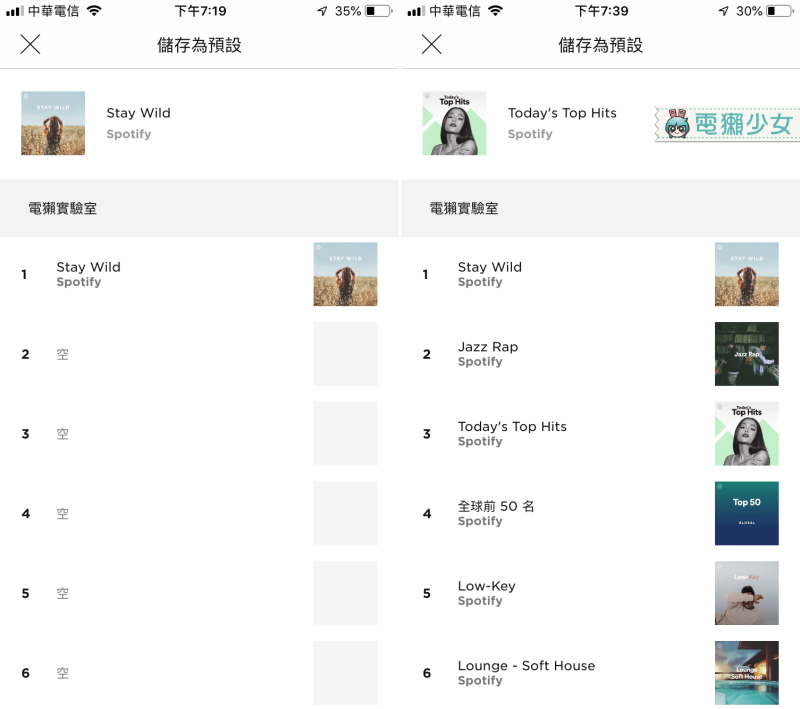
其他有趣亮點功能
最後跟獺友們分享幾個我在使用Bose Home Speaker 500過程中覺得不錯的幾項小功能
*Bose圖示鈕*
在Bose Music App介面右下角有一顆Bose智慧音箱的圖示鈕,按下去之後會跳出幾個設定的選項
*加強高/低音*
比方說在「調整」的地方可以讓用戶去手動去加強高音及低音的強度,個人覺得低音非常有感
*設定時鐘/調整螢幕亮度*
然後上述宇恩有提到的「時鐘」、「自動調光」都可以在「設定」這裡找到,然後你也可以在這邊隨時更改音箱的名稱唷
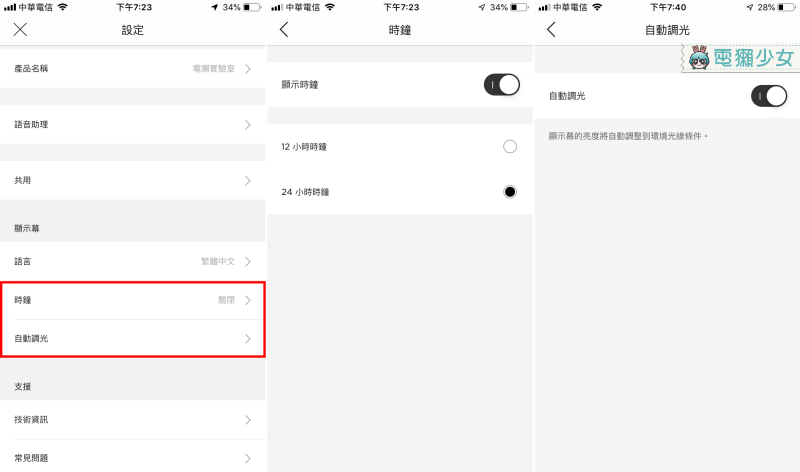
*語音助理*
最後可能有獺友會想問那語音助理的功能要怎麼使用呢?嗯…由於Bose Home Speaker 500是內建Alexa,台灣目前是無法使用滴><
不過之後有很大的機會可以透過更新,或是官方可能也會整合Google Assistant,所以未來應該還是能用得到,大家可以再期待看看啦!
編輯私心得

一直以來我都覺得我是個對音樂比較不拘小節的人,總覺得聽音樂有聽到就好,其他都不太重要😅可是這次和Bose Home Speaker 500相處後,我才真正有感受到什麼是沈浸在音樂裡、被感染到的感覺!好啦這樣敘述可能有點浮誇,但宇恩個人是真的對Bose這款智慧音箱的表現印象滿深刻的,電獺實驗室裡有見識過它的威力的獺獺也都給予不錯的好評👍🏼目前已經正式開賣了,售價是新台幣13,999元,有興趣的獺友可以點進官網參考看看嚕!
🎈注目! 電獺少女YouTube影音頻道熱烈訂閱中,每週最新情報整理、遊戲試玩還有手機操作教學更新,現在就訂閱電獺少女YouTube頻道,同時按下小鈴鐺才能搶先收到新片通知!